运维相关
条评论更新说明:对文章排版以及内容格式做了调整。
更新时间:2022-05-04
服务器配置:
数据库rds、redis、nacos、nginx、node、git、域名、OSS、java、maven
安装Java\maven\nginx\Mysal
JAVA
- yum install java-1.8.0-openjdk :
- java -version
- vim /etc/profile.d/java.sh
- JAVA_HOME=“/usr/lib/jvm/java-1.8.0-openjdk”
- source /etc/profile.d/java.sh
- 验证:echo $JAVA_HOME ->输出目录即为正确
MAVEN
- yum install -y maven
- mvn --version
- vim /etc/maven/setting.xml
1 | <localRepository>/opt/maven_repo</localRepository> |
Nginx
- yum install -y nginx
- 端口开放
- nginx -s start
Mysql8
- yum localinstall https://repo.mysql.com//mysql80-community-release-el7-1.noarch.rpm
- systemctl start mysqld
- systemctl status mysqld
- grep ‘temporary password’ /var/log/mysqld.log(若无直接跳过)
- mysql -uroot -p
- use mysql;
- ALTER USER ‘root’@‘localhost’ IDENTIFIED BY ‘newpassword’;
- create user test_user@‘%’ identified by ‘password’;
- ·%· 表示可以在任意远程主机登录
- grant all on databasename.tablename to ‘username’@‘%’ with grant option;
- privileges可以为select/ insert /update/all
- tablename可以为*
- with grant option 【该用户可授权】
- flush privileges; 刷新权限表
- SET PASSWORD FOR ‘username’@‘host’ = PASSWORD(‘newpassword’);
- SET PASSWORD = PASSWORD(“newpassword”); --当前登陆用户
- REVOKE privilege ON databasename.tablename FROM ‘username’@‘host’; -撤销用户权限
- drop user ‘username’@‘host’ --删除用户
安装git
- yum install git => git --version
安装配置nacos
- 下载 nacos-server-$version.zip 包
- tar -xvf nacos-server-$version.tar.gz
- 默认情况为单实例启动,本服务器设置集群
nacos集群设置
- mysql创建数据库 nacos
- 将nacos-mysql脚本倒入到数据库
- 修改config/application.properties
- If use MySQL as datasource: 注释打开
spring.datasource.platform=mysql
- 设置用户名密码为mysql新建的用户/密码
- 配置cluster
- cp cluster.conf.example cluster.conf
1 | 172.31.0.8:8848 |
- 将 /data/nacos/nacos 改名称 mv nacos/ nacos8848
- cp -r nacos8848 nacos8860
- cp -r nacos8848 nacos8850
- 修改8860与8850端口号:application.properties
- 然后分别启动
- 接着看之前单实例的配置:–本地没配置,如果有配置应该先倒出然后再倒入最新启动的
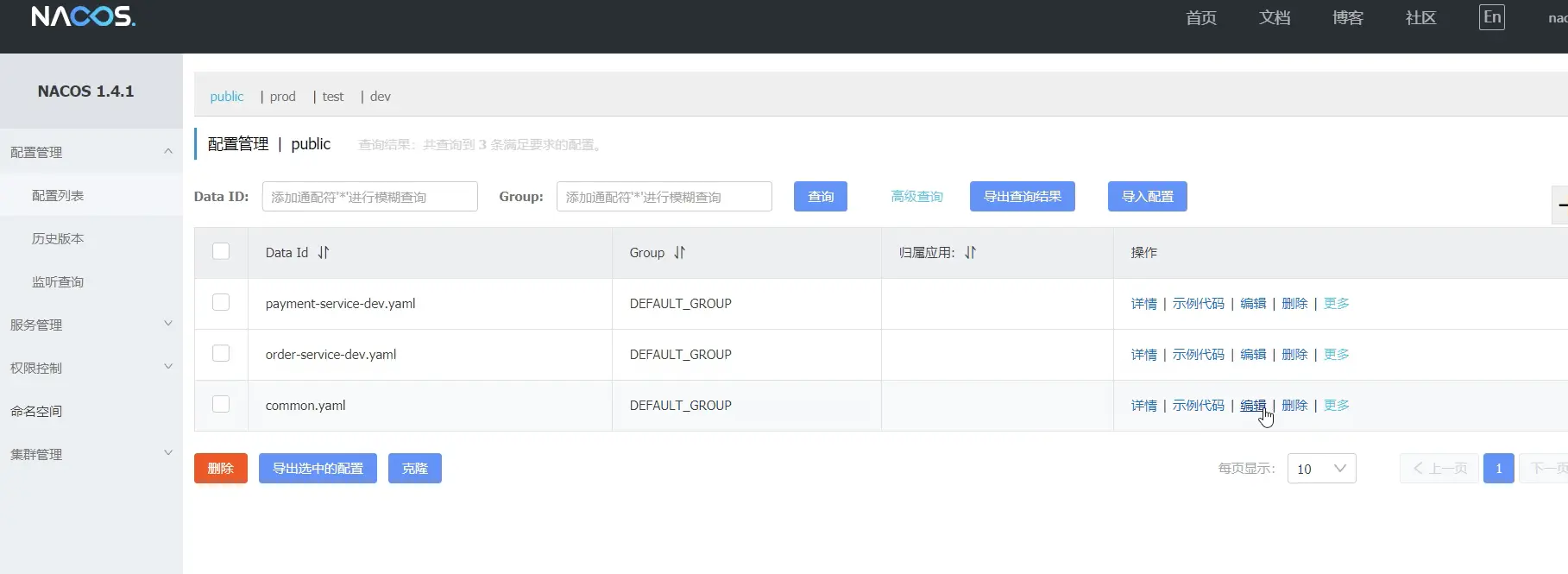
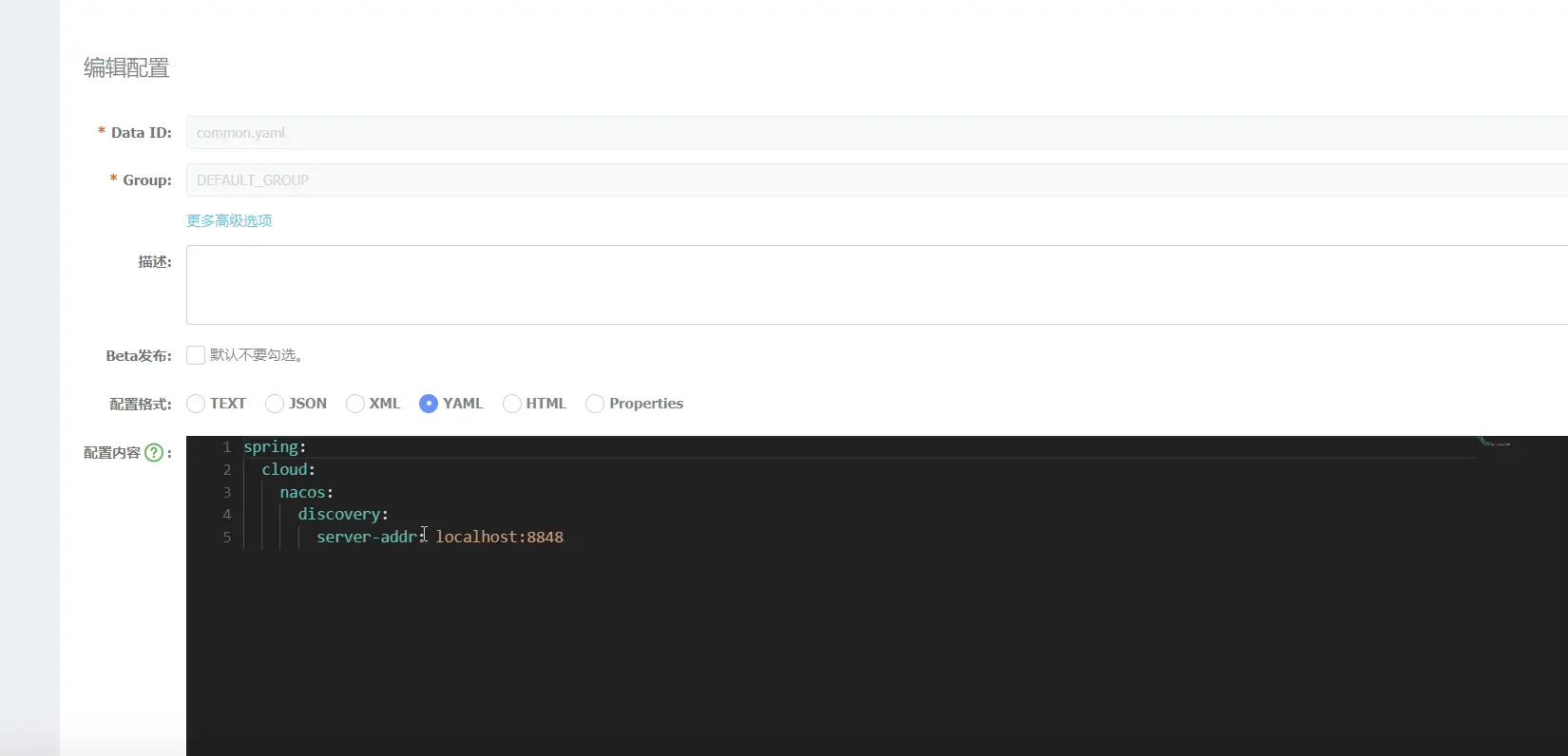
- nginx配置–直接放入到nginx.conf即可
1 | upstream nacos_cluster{ |
nginx重启即可。
安装redis
- yum install redis
- systemctl start redis
- systemctl enable redis [开机启动]
- /etc/redis.conf [允许远程连接 注释掉 bind:127.0.0.1]
#requirepass foobared [密码登录:注释掉该行,将footbared改为 your password]- 修改 daemonize no(第128行) 为 daemonize yes
- 开放安全组:6379
- redis-server /etc/redis.conf 启动!
telnet
安装NVM
- 安装CentOS系统上的默认nodejs: yum module install nodejs
- 安装nvm: curl -o- https://raw.githubusercontent.com/creationix/nvm/v0.33.8/install.sh | bash
安装pm2
服务器上node版本为14 安装pm2
npm i pm2 -g
安装Docker
配置mysql/redis/tomcat/nginx
- yum install -y yum-utils device-mapper-persistent-data lvm2
- yum-config-manager --add-repo http://mirrors.aliyun.com/docker-ce/linux/centos/docker-ce.repo
- yum install docker-ce -y
- systemctl start docker
- docker -v
- 设置开机启动: chkconfig docker on
- systemctl enable docker
- java:8
- docker pull java:8
- mysql
- cd /root
- mkdir mysql
1 | docker run -id \ |
- nginx
- cd /root
- mkdir nginx
- cd nginx
- mkdir conf
- **cd conf **
- vim nginx.conf [内容见下方]
- cd /root
- 新建容器
1 | docker run -id --name=c_nginx \ |
1 | // /root/nginx/conf/nginx.conf |
- tomcat
- cd /root
- mkdir tomcat
1 | docker run -id --name=c_tomcat \ |
- redis
- redis由于需要配置密码登录以及远程连接等,而服务器已配好.
- **因此这里不再安装,**下面为启动命令(没有文件映射)
1 | docker run -id --name=c_redis -p 6379:6379 redis:5.0 |
Docker搭建私有仓库
- docker pull registry
- docker run -id --name=registry -p 5000:5000 registry
- 输入地址 http://私有仓库服务器ip:5000/v2/_catalog
- 修改daemon.json
- {“insecure-registries”:[“私有仓库服务器ip:5000”]}
- systemctl restart docker
- docker start registry
在CentOS 8上添加Jenkins存储库
由于Jenkins在CentOS 8存储库中不可用,因此我们将手动将Jenkins存储库添加到系统中。
- 首先添加Jenkins Key
#rpm --import https://pkg.jenkins.io/redhat-stable/jenkins.io.key- 将Jenkins的存储库追加到CentOS 8
#cd /etc/yum.repos.d
#curl -O https://pkg.jenkins.io/redhat-stable/jenkins.repo- 安装Jenkins
dnf install jenkins
- 验证状态
#systemctl start jenkins
#systemctl status jenkins- 修改端口
#vi /etc/sysconfig/jenkins- 浏览
#http://server-IP:8081 || 输入密码 || 安装插件
Tips
- 服务终端总是断开:
- vi /etc/ssh/sshd_config
- 修改 ClientAliveInterval 和 ClientAliveCountMax
- 重启:systemctl restart sshd.service
本文标题:运维相关
文章作者:六个周
发布时间:2021-09-02
最后更新:2022-05-04
原始链接:https://blog.liugezhou.online/020-%E8%BF%90%E7%BB%B4%E7%9B%B8%E5%85%B3/
版权声明:本博客所有文章除特别声明外,均采用 CC BY-NC-SA 3.0 CN 许可协议。转载请注明出处!